
Përmbajtje:
- Hapi 1: Pjesët dhe furnizimet e kërkuara
- Hapi 2: Projektimi dhe fabrikimi i bordit të bartësit
- Hapi 3: Urdhri i Ndërtimit
- Hapi 4: Rezistorët e lidhjes së sipërfaqes së saldimit
- Hapi 5: Saldimi i PCB -ve Adafruit në Bordin e Transportuesit
- Hapi 6: Saldimi i përbërësve përmes vrimave
- Hapi 7: Heqja e Fluksit dhe Aplikimi i Veshjes Konformale Silikoni
- Hapi 8: Programimi / Dizajni i UI
- Autor John Day [email protected].
- Public 2024-01-30 12:15.
- E modifikuara e fundit 2025-01-23 15:10.

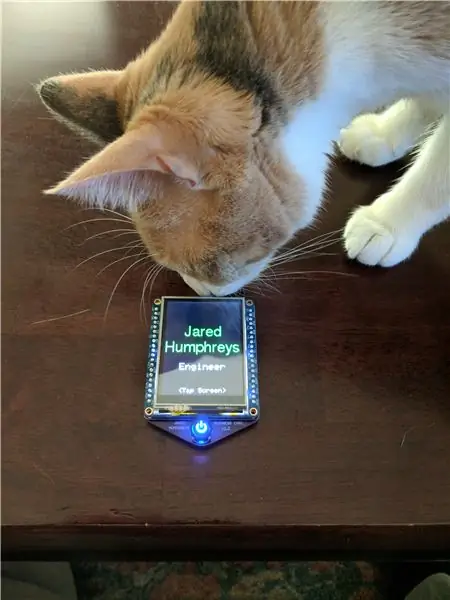

Unë jam një Inxhinier Mekanik sipas diplomës, por gjithashtu kam zhvilluar aftësi në Inxhinieri Elektrike dhe programim nga projektet e viteve që përfshijnë qark dhe mikrokontrollues. Meqenëse punëdhënësit do të presin që unë të kem aftësi në Inxhinieri Mekanike për shkak të diplomës sime, vendosa të bëj një kartë biznesi që do të shfaqte aftësitë e mia të EE dhe programimit. Kam marrë parasysh një sërë opsionesh, nga një PCB e krijuar me porosi me emrin tim dhe informacionin e kontaktit në të dhe disa tabela referimi të dobishme, në një PCB me atë dhe pak qark elektrik dore në të, por në fund shkova me më të përpunuarin opsioni që po shqyrtoja, e cila ishte një kartë biznesi me një Arduino dhe një ekran me prekje në të që do të linte dikë të lëvizte nëpër informacione të ndryshme rreth meje. Admittedshtë padyshim shumë e përpunuar dhe e kushtueshme për një kartë biznesi, por nga modelet e mundshme që kam konsideruar është lehtësisht më e lezetshmja dhe ishte gjithashtu më argëtuese për t'u hartuar dhe bërë.
Hapi 1: Pjesët dhe furnizimet e kërkuara




Përbërësit:
Kartë MicroSD (opsionale, e ngarkova CV -në dhe portofolin tim në një kartë MicroSD të futur në ekranin LCD)
Bordi i transportuesit të personalizuar
Kunjat e kokës
Ekran me prekje Adafruit (P/N 2478)
Adafruit Pro Trinket 3.3V (P/N 2010)
Adafruit Push Button Power Control Control Board (P/N 1400)
Bordi i çantës së shpinës Adafruit Li-Ion/Li-Poly (P/N 2124)
Bateri Adafruit 150 mAh LiPo (P/N 1317)
Butoni Momentary Push Adafruit (P/N 3105)
Rezistencë 2X 1.2K Ohm SMT 0805
Rezistencë 1X 220 Ohm SMT 0805
Materialet/Mjetet:
Prerje diagonale të shpëlarjes
Zhveshëset e telave
Kabllo MicroUSB
99% alkool izopropil
Veshje konformale silikoni
Pastë saldimi
Furça
Stacioni i përpunimit të ajrit të nxehtë
Makine per ngjitjen e metalit
Hapi 2: Projektimi dhe fabrikimi i bordit të bartësit
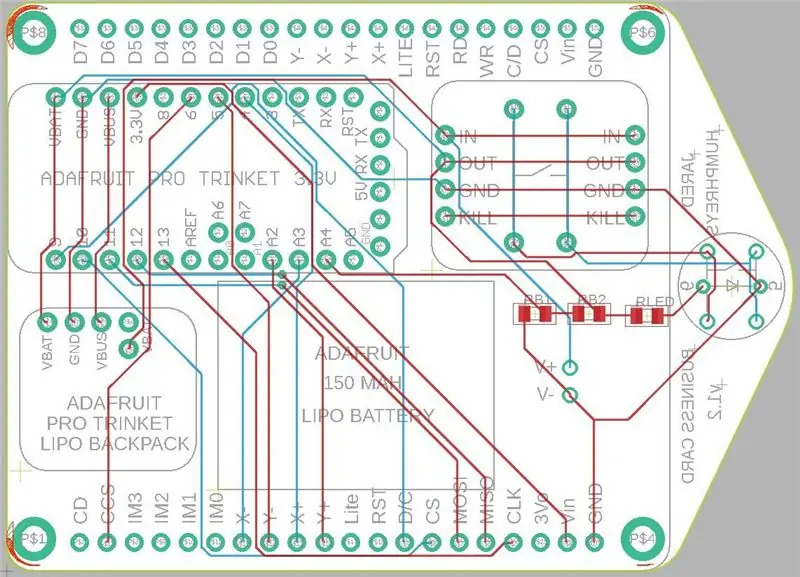


Bordi i transportuesit u krijua në AutoDesk EAGLE dhe u prodhua nga OSHPark. Fatkeqësisht, unë nuk arrita të bëj një skemë të qarkut së bashku me modelin e PCB, kështu që kam bashkangjitur skedarin.brd nga EAGLE në mënyrë që bordi të mund të importohet lehtësisht në EAGLE dhe të redaktohet dhe/ose prodhohet.
Hapi 3: Urdhri i Ndërtimit
Për shkak se komponentë të caktuar kufizojnë qasjen në zona të tjera të kartës pasi të jetë instaluar, unë ndoqa një urdhër specifik të ndërtimit:
1. Rezistorët e montimit në sipërfaqen e saldimit.
2. Saldimi i PCB -ve Adafruit.
3. Butoni i fuqisë së saldimit.
4. Ngjitni kunjat e kokës së ekranit LCD në tabelën e bartësit (mos e lidhni ekranin me kunjat e kokës akoma).
5. Thith PCB në 99% alkool izopropil dhe pastrojeni rrjedhën. Lejoni që PCB të thahet plotësisht para se të vazhdoni.
6. Ngjiteni dhe lidhni baterinë Li-Jon.
7. Ngjyrosni një shtresë konforme silikoni në të dy anët e PCB.
8. Ngjiteni ekranin LCD në kunjat e kokës. Hiqni fluksin në këto nyje të sapo ngjitura duke përdorur një shtupë pambuku të njomur në alkool izopropil 99%.
9. Ngjyrosni një shtresë konforme silikoni mbi nyjet e salduara të ekranit LCD dhe përgjatë skajeve të PCB -së së ekranit LCD.
10. Ngarkoni dhe programoni kartën.
Hapi 4: Rezistorët e lidhjes së sipërfaqes së saldimit

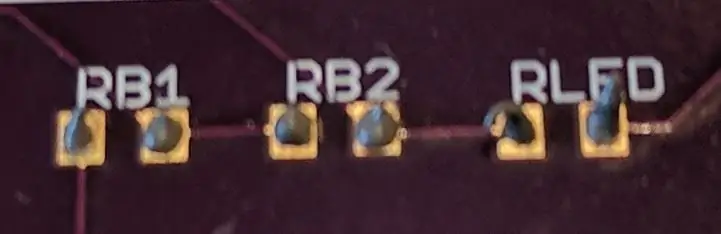


Karta përdor rezistenca 2X 1.2KOhm 0805 SMT (RB1 dhe RB2) të lidhura si një ndarës i tensionit, kështu që Arduino mund të masë tensionin e baterisë dhe rezistencën 1X 220 Ohm për kufizimin e rrymës (RLED) për LED blu në butonin e energjisë. Unë i bashkova ato duke përdorur pastën e saldimit të aplikuar në jastëkët e saldimit dhe një stacion përpunimi të saldimit me ajër të nxehtë, por është gjithashtu e mundur t'i lidhni ato duke përdorur një hekur bashkues dhe saldim standard.
Hapi 5: Saldimi i PCB -ve Adafruit në Bordin e Transportuesit



Doja që karta të kishte një pamje dhe ndjenjë sa më të përfunduar, kështu që u përpoqa të eleminoja çdo pikë ose skaj të mprehtë në modelin përfundimtar. Për t'u bashkuar me PCB -të Adafruit në bordin e transportuesit, unë përdor një teknikë që e quaj "ngjitëse e ngjitëse" në vend të kunjave të zakonshëm të kokës. Për t'i bashkuar PCB-të së bashku, e vendosa anën e PCB-së Adafruit pa komponentë të barabartë me bordin e bartësit dhe e mbajta të radhitur duke përdorur kunjat e kokës të futur përkohësisht përmes disa prej viasave përmes vrimës. Disa nga viat janë lënë pa kunjat e kokës në mënyrë që ato të ngjiten së bashku. Duke ngrohur kalimin në njërën prej PCB -ve me një hekur bashkues dhe duke aplikuar saldim derisa të rrjedhë nëpër të dy PCB -të, bordet bashkohen si fizikisht ashtu edhe elektrikisht, pa kunja të mprehta që dalin nga të dyja anët.
Hapi 6: Saldimi i përbërësve përmes vrimave



Kam përdorur hapëse diagonale të shpëlarjes për të prerë çdo kunj të përbërësit përmes vrimës para se të bashkohemi, kështu që nyja e saldimit përfundoi si një tumë e lëmuar dhe jo "vullkan" tradicional.
Hapi 7: Heqja e Fluksit dhe Aplikimi i Veshjes Konformale Silikoni



Për të hequr fluksin, e zhyta tabelën në 99% alkool izopropil pasi të gjithë përbërësit e tjerë përveç ekranit dhe bateria Li-Ion ishin ngjitur, pastaj përdor një furçë për të pastruar çdo fluks të mbetur. Pastaj pikturova një shtresë konformale silikoni në tabelë. Kjo nuk është rreptësisht e nevojshme, por mendova se i dha kartës një përshtatje dhe përmirësim të përmirësuar dhe i sigurova asaj njëfarë mbrojtjeje nga uji dhe shkurtimet elektrike. Bordi i transportuesit duhet të jetë i veshur para se ekrani të bashkohet, sepse nuk ka asnjë mënyrë për të hyrë në tabelë pasi të jetë bashkuar ekrani.
Hapi 8: Programimi / Dizajni i UI
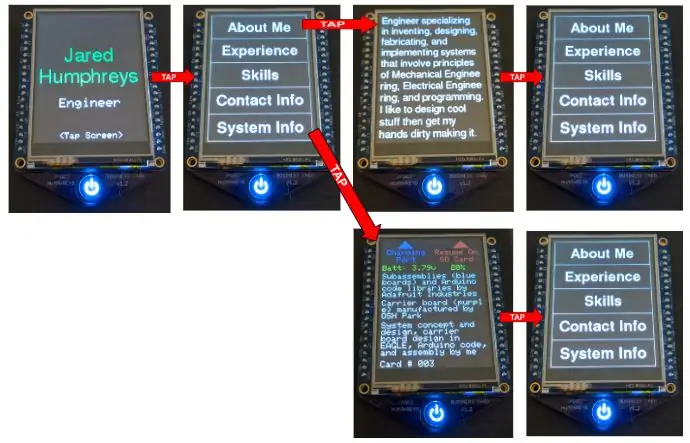
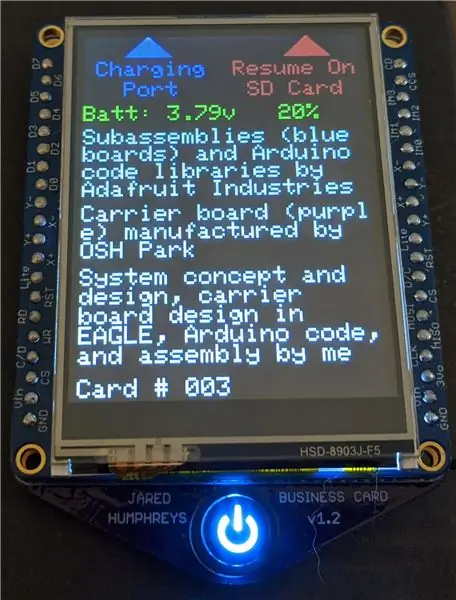
Ndërfaqja është po aq e thjeshtë sa një ndërfaqe me ekran me prekje sa është e mundur të bëhet, por tregon se kam të paktën pak përvojë në kodim. Ekrani hyrës shfaqet kur sistemi përfundon ngarkimin dhe çon në një ekran me 5 opsione të zgjedhshme. Ato çojnë në ekrane me pjesë të ndryshme të informacionit përkatës për mua, si dhe një ekran me informacione të sistemit që flet se ku kam marrë komponentët e ndryshëm, ka një ekran që tregon sa fuqi ka mbetur dhe tregon portën e karikimit dhe MicroSD vend i kartës. Meqenëse nuk kisha nevojë të përdorja asnjë nga funksionet e ekranit LCD që kishin nevojë për një kartë të instaluar në folenë e saj të kartës MicroSD, vendosa rezyumin dhe portofolin tim në një kartë MicroSD në fole, në mënyrë që informacioni im i plotë të jetë i disponueshëm në kartën e biznesit.
Recommended:
Ekran me prekje Macintosh - Mac klasik me një mini iPad për ekran: 5 hapa (me fotografi)

Ekran me prekje Macintosh | Mac klasik me një IPad Mini për ekranin: Ky është përditësimi im dhe modeli i rishikuar se si të zëvendësoni ekranin e një Macintosh të cilësisë së mirë me një iPad mini. Kjo është e 6 -ta nga këto që kam bërë gjatë viteve dhe jam shumë e lumtur me evolucionin dhe modelin e këtij! Kthehu në vitin 2013 kur bëra
Tre qarqe me sensorë me prekje + Qarku i kohëmatësit me prekje: 4 hapa

Tre Qarqet e Sensorit të Prekjes + Qarku i Kohëmatësit të Prekjes: Sensori i Prekjes është një qark i cili ndizet kur zbulon prekjen në Kunjat e Prekjes. Punon në baza kalimtare, domethënë ngarkesa do të jetë ON vetëm për kohën kur prekja bëhet në kunjat. Këtu, unë do t'ju tregoj tre mënyra të ndryshme për të bërë një prekje sen
Kartëvizitë PCB me NFC: 18 hapa (me fotografi)

Kartëvizitë PCB me NFC: Duke mbërritur në fund të studimeve të mia, kohët e fundit më duhej të kërkoja një stazh gjashtëmujor në fushën e inxhinierisë elektronike. Për të bërë një përshtypje dhe për të maksimizuar shanset e mia për t'u rekrutuar në shoqërinë e ëndrrave të mia, pata idenë për të bërë timen
Kartëvizitë/tastierë lojërash: ATtiny85 dhe OLED Screen: 5 hapa (me fotografi)

Kartëvizitë/tastierë lojërash: ATtiny85 dhe OLED Screen: Përshëndetje të gjithëve! Sot do t'ju tregoj se si mund të krijoni kartën tuaj të biznesit/tastierën e lojës/çfarëdo që mund të imagjinoni që përmban një ekran I2C OLED me ndriçim dhe një Mikroprocesor ATtiny85. Në këtë Instructable unë do t'ju tregoj se si një PCB që unë përcaktoj
Kartëvizitë Dot Matrix: 8 hapa (me fotografi)

Karta e Biznesit Dot Matrix: Nëse karta ime e biznesit elektrik dore nuk është mjaft e avancuar për ju, atëherë si do të thoni për një me një ekran të plotë grafik që mund të personalizohet për një numër mesazhesh rrotulluese? Ky mund të prodhohet në sasi për një kosto prej 5 dollarësh, dhe
